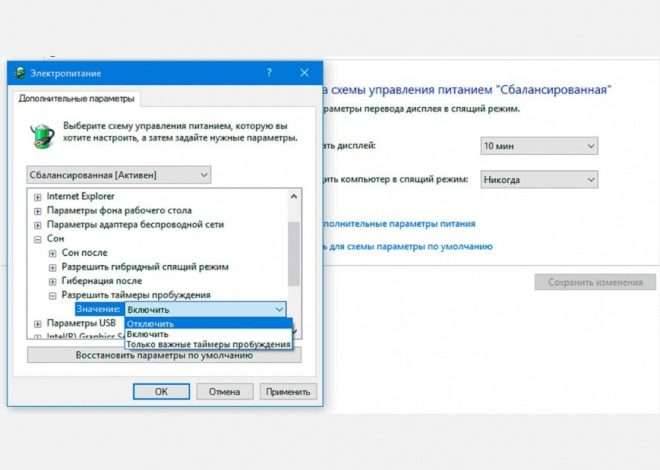Установка Linux на ноутбук с USB-накопителя
Установка операционной системы Linux с USB-накопителя на ноутбук – задача, которая может показаться сложной на первый взгляд. Однако, следуя пошаговому руководству и обладая базовыми знаниями, вы легко справитесь с этим. В этой статье мы рассмотрим весь процесс от подготовки USB-накопителя до завершающей настройки системы. Мы постараемся максимально подробно описать каждый этап, чтобы даже неопытный пользователь смог успешно установить Linux на свой ноутбук.
Подготовка USB-накопителя
Прежде всего, вам понадобиться USB-накопитель объемом не менее 4 ГБ (рекомендуется 8 ГБ или больше для комфортной работы). Важно понимать, что все данные на этом накопителе будут безвозвратно удалены, поэтому предварительно скопируйте все важные файлы на другой носитель. Далее, вам потребуется загрузочный образ дистрибутива Linux. Вы можете скачать его с официального сайта выбранного вами дистрибутива, например, Ubuntu, Linux Mint, Fedora или других.
Выбор дистрибутива Linux
Выбор дистрибутива – важный шаг. Различные дистрибутивы Linux предлагают разные интерфейсы, наборы программного обеспечения и уровень сложности. Для начинающих пользователей рекомендуется Ubuntu или Linux Mint благодаря своему интуитивно понятному интерфейсу и обширной документации. Более опытные пользователи могут рассмотреть Fedora или другие дистрибутивы, предлагающие больший контроль и гибкость.
Создание загрузочной USB-флешки
Для создания загрузочной USB-флешки вам понадобится специальная программа. Популярными вариантами являются Rufus (для Windows), Etcher (для Windows, macOS и Linux) и UNetbootin (для Windows, macOS и Linux). Эти программы позволяют записать образ ISO на USB-накопитель, сделав его загрузочным. Следуйте инструкциям выбранной программы, указав путь к загрузочному образу и выбранный USB-накопитель. Будьте внимательны, чтобы не выбрать неправильный диск, иначе вы можете случайно перезаписать важные данные.
Настройка BIOS/UEFI
После создания загрузочной флешки необходимо настроить BIOS или UEFI вашего ноутбука. Это необходимо для того, чтобы ноутбук загружался с USB-накопителя, а не с жесткого диска. Процесс настройки BIOS/UEFI зависит от модели вашего ноутбука, поэтому вам следует обратиться к руководству пользователя или поискать информацию в интернете по вашей модели. Обычно для входа в BIOS/UEFI необходимо нажать определенную клавишу (например, Del, F2, F10, F12) при включении ноутбука. В настройках BIOS/UEFI вам нужно найти раздел загрузки (Boot) и установить USB-накопитель в качестве приоритетного устройства загрузки.
Установка Linux
После перезагрузки ноутбука он должен загрузиться с USB-накопителя. Вам будет предложено меню установки Linux. Следуйте инструкциям на экране. Вам потребуется выбрать язык, раскладку клавиатуры, а также указать, как будет установлена система: на весь диск или в отдельном разделе. Рекомендуется создать отдельный раздел для Linux, чтобы не повредить существующую операционную систему. В процессе установки вам также будет предложено создать учетную запись пользователя.
Разделение жесткого диска
Разделение жесткого диска – важный этап установки. Важно правильно определить размер раздела для Linux, чтобы оставить достаточно места для хранения файлов и программ. Обычно рекомендуется выделять не менее 20 ГБ для базовой системы, но лучше выделить больше, если вы планируете устанавливать много программ и хранить большое количество файлов. Если вы не уверены в своих действиях, лучше выбрать автоматическое разбиение диска.
Выбор параметров установки
В процессе установки вы можете выбрать дополнительные параметры, такие как установка загрузчика GRUB, который позволит вам выбирать между различными операционными системами при загрузке компьютера. Также вы можете выбрать, какие дополнительные пакеты программного обеспечения будут установлены вместе с системой. Для начинающих пользователей рекомендуется установить стандартный набор программного обеспечения.
Первая загрузка и настройка
После завершения установки Linux перезагрузите ноутбук. Система должна загрузиться с установленного дистрибутива. Вам будет предложено войти в систему, используя созданную учетную запись пользователя. После входа в систему вы можете начать настраивать свою новую операционную систему, устанавливать дополнительные программы и настраивать внешний вид рабочего стола.
Установка драйверов
После установки Linux, возможно, потребуется установить драйверы для вашей видеокарты, сетевой карты и других устройств. Обычно Linux автоматически определяет большинство устройств и устанавливает для них необходимые драйверы. Однако, в некоторых случаях может потребоваться ручная установка драйверов. Информацию о том, как установить драйверы для вашего оборудования, можно найти на сайте производителя оборудования или в документации к дистрибутиву Linux.
Установка дополнительного программного обеспечения
После базовой настройки системы вы можете установить дополнительное программное обеспечение, необходимое для работы. Для этого можно использовать менеджер пакетов вашего дистрибутива Linux. Например, в Ubuntu и Linux Mint используется менеджер пакетов APT, в Fedora – DNF. С помощью менеджера пакетов вы можете легко устанавливать, обновлять и удалять программы. Для поиска и установки программ вы можете использовать графический интерфейс менеджера пакетов или использовать командную строку.
Решение распространенных проблем
В процессе установки или использования Linux могут возникнуть различные проблемы. Например, могут возникнуть проблемы с загрузкой, подключением к интернету или работой оборудования. Для решения таких проблем рекомендуется обратиться к документации к вашему дистрибутиву Linux, поискать информацию в интернете или обратиться за помощью на форумах или сообществах пользователей Linux.
- Проблема с загрузкой: убедитесь, что BIOS/UEFI настроен правильно и загрузочный USB-накопитель исправен.
- Проблема с подключением к интернету: проверьте настройки сети, убедитесь, что есть подключение к интернету и установлены необходимые драйверы для сетевой карты.
- Проблема с работой оборудования: убедитесь, что установлены необходимые драйверы для вашего оборудования.
Некоторые проблемы могут быть вызваны несовместимостью оборудования с Linux. В таких случаях может потребоваться поиск альтернативных драйверов или использование другого дистрибутива Linux.
Полезные советы
Перед началом установки создайте резервную копию всех важных данных. Это позволит избежать потери данных в случае возникновения проблем. Также рекомендуется прочитать документацию к выбранному дистрибутиву Linux перед началом установки. Это поможет избежать ошибок и ускорит процесс установки.
- Выберите подходящий дистрибутив Linux, учитывая ваши потребности и уровень опыта.
- Используйте надежную программу для создания загрузочной USB-флешки.
- Внимательно следуйте инструкциям на экране во время установки.
- Создайте резервную копию данных перед началом установки.
- Не стесняйтесь искать помощь в сообществе пользователей Linux, если возникнут проблемы.
Установка Linux с USB-накопителя – это увлекательный и познавательный процесс, который позволит вам познакомиться с альтернативной операционной системой. Следуйте нашим рекомендациям, и вы сможете легко установить Linux на свой ноутбук и наслаждаться его преимуществами. У вас будет возможность использовать мощные инструменты, наслаждаться стабильностью и безопасностью, а также настроить систему под ваши индивидуальные потребности. Процесс может показаться сложным вначале, но наградой станет полноценная работа операционной системы Linux на вашем ноутбуке. Не бойтесь экспериментировать и открывать для себя новые возможности.
Описание: Пошаговое руководство по установке USB Linux на ноутбук. Узнайте, как установить Linux на свой ноутбук с помощью USB-накопителя.